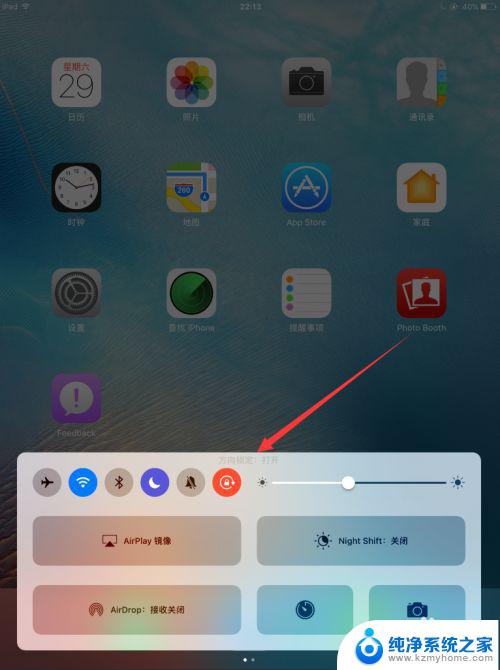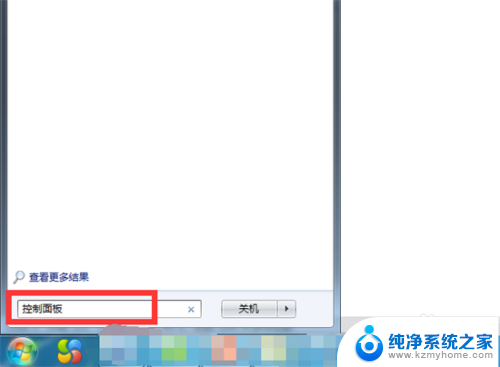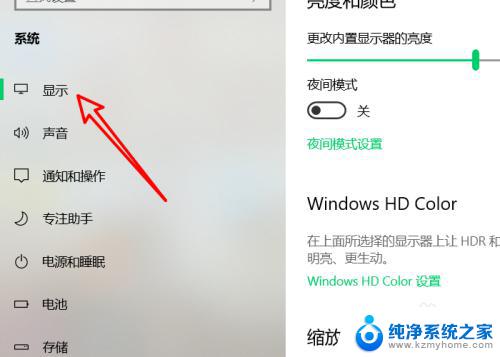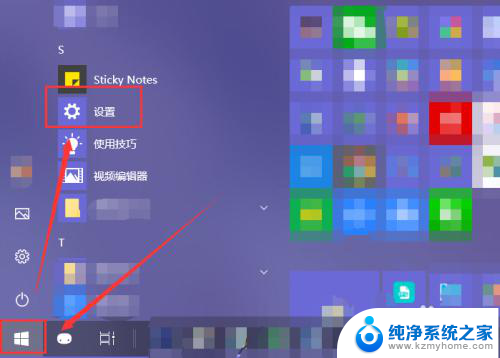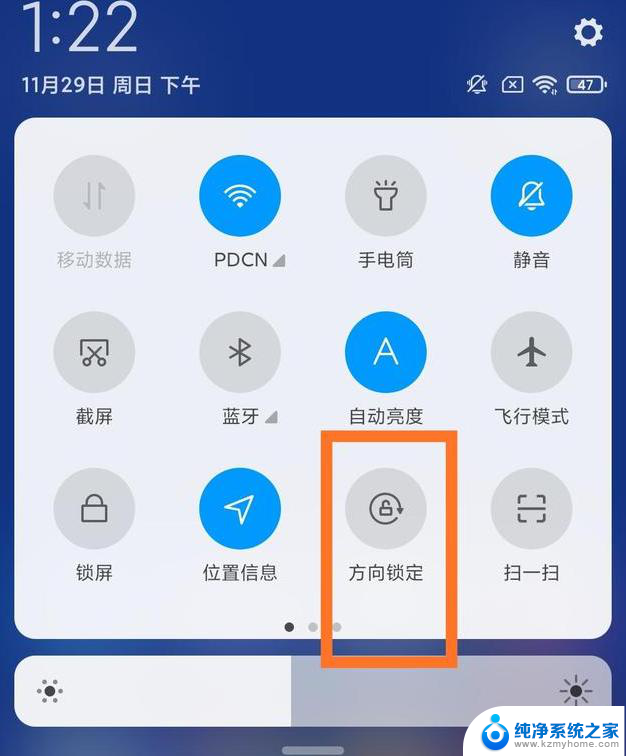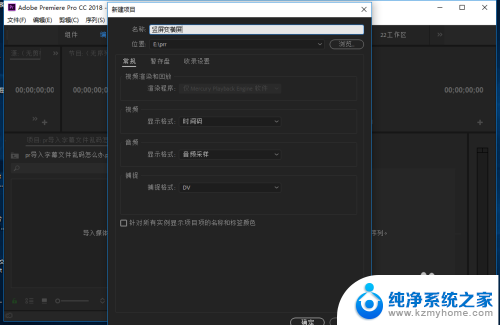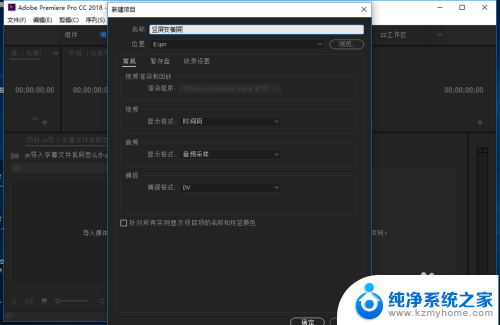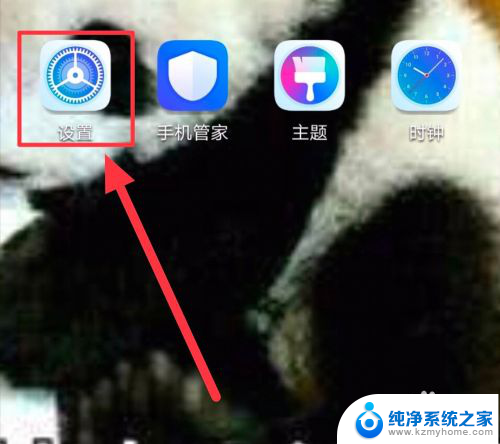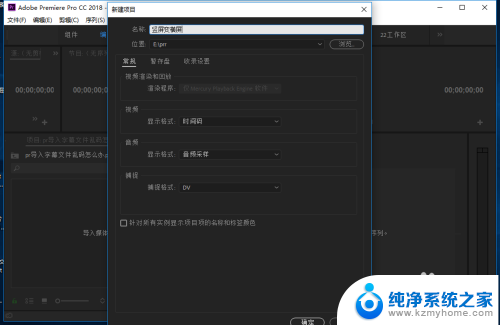电脑桌面竖屏了怎么改回横屏 电脑怎么把屏幕调成横屏显示
更新时间:2024-09-05 14:51:46作者:xiaoliu
当我们使用电脑时,有时候会遇到屏幕显示不符合我们的习惯,比如电脑桌面竖屏了怎么改回横屏,或者想要把屏幕调成横屏显示的情况,在这种情况下,我们需要通过简单的操作来调整电脑屏幕的显示模式,以便更好地适应我们的使用习惯和需求。接下来我们将介绍如何将电脑屏幕从竖屏调整为横屏显示的方法,帮助大家解决这个问题。

1、使用快捷键的方式,【Ctrl】+【Alt】+方向键的上或者下就能更改为横屏;
2、或者是在桌面空白处右键打开菜单选择【图形】-【旋转】选项,根据需要选择【旋转至正常】、【旋转90度】、【旋转180度】、【旋转270度】;
3、还可以在桌面空白处右击选择【属性】,点击右下角的【高级】。点击【旋转】右边的复选框选择旋转的角度,调整好后点击确定保存配置。
以上就是电脑桌面竖屏了怎么改回横屏的全部内容,还有不清楚的用户就可以参考一下小编的步骤进行操作,希望能够对大家有所帮助。